绝地求生虚拟内存怎么设置最好win10 绝地求生win10如何设置最佳虚拟内存
更新时间:2023-11-29 14:21:00作者:xiaoliu
绝地求生虚拟内存怎么设置最好win10,绝地求生是一款备受欢迎的在线游戏,而在Win10系统中,设置合理的虚拟内存对于游戏的流畅运行至关重要,虚拟内存是一种操作系统的扩展内存,它可以将部分数据存储在硬盘上,以释放物理内存。对于绝地求生这样的大型游戏来说,合理设置虚拟内存可以提高游戏的运行速度和稳定性。该如何设置最佳的虚拟内存以优化绝地求生在Win10上的表现呢?接下来我们将探讨这个问题。
具体方法:
1、右键点击桌面上的“此电脑”图标,然后在弹出菜单中点击“属性”菜单项。

2、在打开的系统属性窗口中,我们点击左侧边栏的“高级系统设置”菜单项。
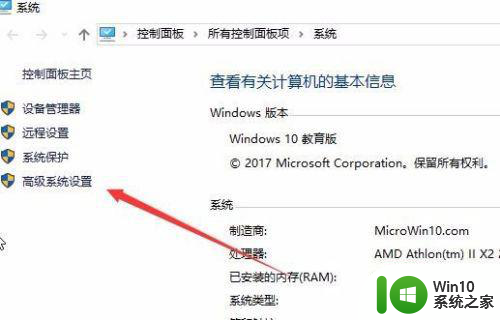
3、这时会打开windows10系统属性窗口,在这里点击性能一项的“设置”按钮。
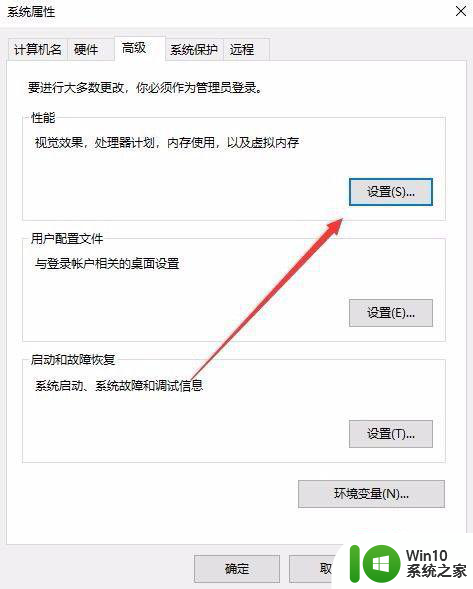
4、在打开的性能选项窗口中,点击上面的“高级”标签。
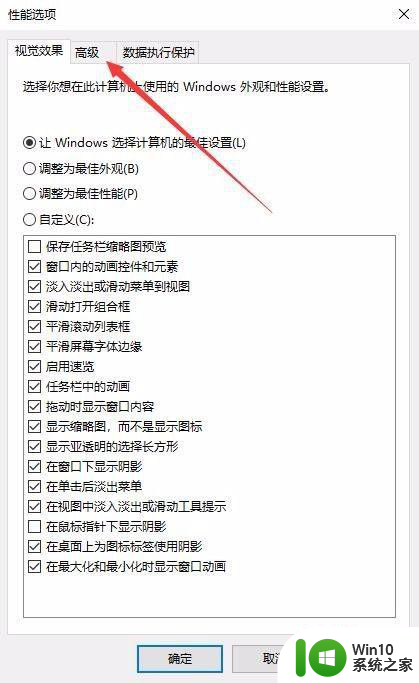
5、在新窗口中点击下面的“虚拟内存”一项的“更改”按钮。
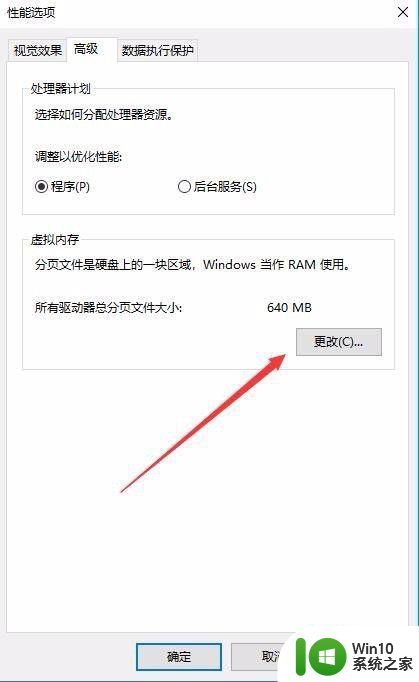
6、在虚拟内存窗口中,取消“自动管理所有驱动器的分页文件大小”前的复选项。
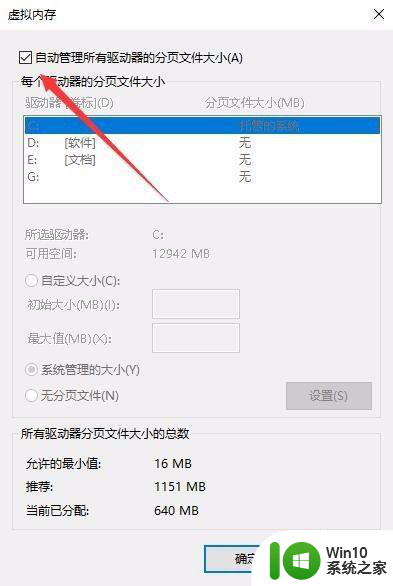
7、然后选中C盘,接着在下面选择“自定义大小”一项,在下面设置虚拟内存的为10G,然后点击“设置”按钮,最后点击确定按钮就可以了,重新启动计算机后,再试一下吃鸡游戏就会感觉明显的快多了。
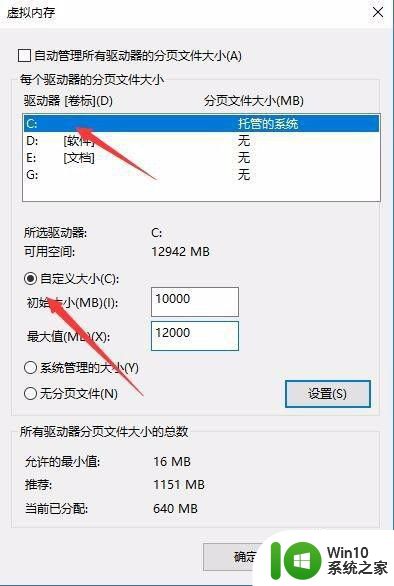
以上就是绝地求生虚拟内存如何设置最佳的全部内容,有需要的用户可以根据小编提供的步骤进行操作,希望对大家有所帮助。
绝地求生虚拟内存怎么设置最好win10 绝地求生win10如何设置最佳虚拟内存相关教程
- 怎么设置win10的虚拟内存才不会导致绝地求生崩溃 win10虚拟内存设置绝地求生崩溃
- 绝地求生n卡最佳设置2020 绝地求生n卡设置步骤win10
- win10怎样设置虚拟内存最好 win10虚拟内存怎么设置最好
- win10玩绝地求生n卡怎么设置最好 win10绝地求生N卡优化设置
- 如何设置绝地求生Win10脚步声增强效果最佳 Win10绝地求生脚步声增强调节方法与技巧
- win10 8g内存虚拟内存怎么设置最好 win10 8g内存虚拟内存设置多少合适
- win10玩绝地求生n卡怎么设置 绝地求生win10n卡设置方法
- w10电脑绝地求生游戏崩溃内存不足解决办法 w10电脑绝地求生游戏崩溃内存不足怎么办
- win10虚拟内存怎样设置到d盘 win10虚拟内存如何设置到d盘
- win10如何设置虚拟内存 win10设置虚拟内存的方法
- win10虚拟内存的设置方法 win10如何设置虚拟内存
- win10虚拟内存不足如何设置 win10虚拟内存不足怎么调整设置
- 蜘蛛侠:暗影之网win10无法运行解决方法 蜘蛛侠暗影之网win10闪退解决方法
- win10玩只狼:影逝二度游戏卡顿什么原因 win10玩只狼:影逝二度游戏卡顿的处理方法 win10只狼影逝二度游戏卡顿解决方法
- 《极品飞车13:变速》win10无法启动解决方法 极品飞车13变速win10闪退解决方法
- win10桌面图标设置没有权限访问如何处理 Win10桌面图标权限访问被拒绝怎么办
win10系统教程推荐
- 1 蜘蛛侠:暗影之网win10无法运行解决方法 蜘蛛侠暗影之网win10闪退解决方法
- 2 win10桌面图标设置没有权限访问如何处理 Win10桌面图标权限访问被拒绝怎么办
- 3 win10关闭个人信息收集的最佳方法 如何在win10中关闭个人信息收集
- 4 英雄联盟win10无法初始化图像设备怎么办 英雄联盟win10启动黑屏怎么解决
- 5 win10需要来自system权限才能删除解决方法 Win10删除文件需要管理员权限解决方法
- 6 win10电脑查看激活密码的快捷方法 win10电脑激活密码查看方法
- 7 win10平板模式怎么切换电脑模式快捷键 win10平板模式如何切换至电脑模式
- 8 win10 usb无法识别鼠标无法操作如何修复 Win10 USB接口无法识别鼠标怎么办
- 9 笔记本电脑win10更新后开机黑屏很久才有画面如何修复 win10更新后笔记本电脑开机黑屏怎么办
- 10 电脑w10设备管理器里没有蓝牙怎么办 电脑w10蓝牙设备管理器找不到
win10系统推荐
- 1 番茄家园ghost win10 32位旗舰破解版v2023.12
- 2 索尼笔记本ghost win10 64位原版正式版v2023.12
- 3 系统之家ghost win10 64位u盘家庭版v2023.12
- 4 电脑公司ghost win10 64位官方破解版v2023.12
- 5 系统之家windows10 64位原版安装版v2023.12
- 6 深度技术ghost win10 64位极速稳定版v2023.12
- 7 雨林木风ghost win10 64位专业旗舰版v2023.12
- 8 电脑公司ghost win10 32位正式装机版v2023.12
- 9 系统之家ghost win10 64位专业版原版下载v2023.12
- 10 深度技术ghost win10 32位最新旗舰版v2023.11